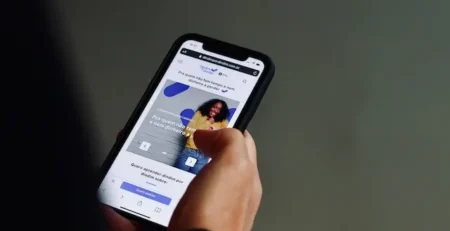iOS 17.2.1: Πώς να αντιμετωπίσετε τα προβλήματα σύνδεσης του iPhone
Η ενημέρωση iOS 17.2.1 που κυκλοφόρησε από την Apple στις 19 Δεκεμβρίου 2023, περιλαμβάνει σημαντικές επιδιορθώσεις σφαλμάτων και συνιστάται για όλους τους χρήστες. Ωστόσο, ορισμένοι χρήστες έχουν αναφέρει προβλήματα σύνδεσης μετά την εγκατάσταση της ενημέρωσης.
Σε αυτό το άρθρο, θα δούμε πώς να αντιμετωπίσετε τα προβλήματα σύνδεσης του iPhone σας που οφείλονται στην ενημέρωση iOS 17.2.1.
Θα ξεκινήσουμε με τις πιο απλές λύσεις και θα προχωρήσουμε σε πιο σύνθετες, αν χρειαστεί.
Λύσεις
1. Ελέγξτε τις ρυθμίσεις δικτύου
Το πρώτο πράγμα που πρέπει να κάνετε είναι να ελέγξετε τις ρυθμίσεις δικτύου του iPhone σας. Μεταβείτε στις Ρυθμίσεις > Γενικά > Δίκτυο. Εδώ, βεβαιωθείτε ότι το δίκτυο Wi-Fi ή το δίκτυο κινητής τηλεφωνίας σας είναι ενεργοποιημένο. Εάν είναι ενεργοποιημένο, βεβαιωθείτε ότι η σύνδεση είναι δυνατή.
Μπορείτε επίσης να δοκιμάσετε να επανασυνδέσετε το iPhone σας στο δίκτυο. Για να το κάνετε αυτό, μεταβείτε στις Ρυθμίσεις > Wi-Fi ή Ρυθμίσεις > Δίκτυο κινητής τηλεφωνίας και πατήστε το όνομα του δικτύου που θέλετε να συνδεθείτε. Στη συνέχεια, πατήστε Διαγραφή δικτύου. Στη συνέχεια, συνδέστε ξανά το iPhone σας στο δίκτυο.
2. Επανεκκινήστε το iPhone σας
Μια απλή επανεκκίνηση μπορεί μερικές φορές να λύσει πολλά προβλήματα. Για να επανεκκινήσετε το iPhone σας, πατήστε και κρατήστε πατημένο το κουμπί λειτουργίας μέχρι να εμφανιστεί η σβηστή οθόνη. Στη συνέχεια, πατήστε και κρατήστε πατημένο το κουμπί λειτουργίας και το κουμπί αύξησης της έντασης του ήχου ταυτόχρονα μέχρι να εμφανιστεί το λογότυπο της Apple.
3. Επαναφέρετε τις ρυθμίσεις δικτύου
Εάν οι παραπάνω λύσεις δεν λειτουργήσουν, μπορείτε να δοκιμάσετε να επαναφέρετε τις ρυθμίσεις δικτύου του iPhone σας. Αυτό θα διαγράψει όλες τις ρυθμίσεις δικτύου, συμπεριλαμβανομένων των κωδικών πρόσβασης Wi-Fi και των ρυθμίσεων VPN.
Για να επαναφέρετε τις ρυθμίσεις δικτύου, μεταβείτε στις Ρυθμίσεις > Γενικά > Μεταφορά ή Επαναφορά iPhone > Επαναφορά > Επαναφορά ρυθμίσεων δικτύου.
4. Επαναφέρετε τις εργοστασιακές ρυθμίσεις
Η τελευταία λύση είναι να επαναφέρετε το iPhone σας στις εργοστασιακές ρυθμίσεις. Αυτό θα διαγράψει όλα τα δεδομένα από το iPhone σας, επομένως φροντίστε να δημιουργήσετε αντίγραφο ασφαλείας πριν το κάνετε αυτό.
Για να επαναφέρετε το iPhone σας στις εργοστασιακές ρυθμίσεις, μεταβείτε στις Ρυθμίσεις > Γενικά > Μεταφορά ή Επαναφορά iPhone > Επαναφορά > Διαγραφή όλων του περιεχομένου και των ρυθμίσεων.
Επιπλέον συμβουλές
Εάν αντιμετωπίζετε προβλήματα σύνδεσης μόνο σε ένα συγκεκριμένο δίκτυο, βεβαιωθείτε ότι το δίκτυο λειτουργεί σωστά. Μπορείτε να δοκιμάσετε να συνδέσετε ένα άλλο dispositivo στο δίκτυο για να δείτε αν λειτουργεί.
Εάν αντιμετωπίζετε προβλήματα σύνδεσης σε όλα τα δίκτυα, βεβαιωθείτε ότι το iPhone σας έχει ενημερωθεί με την τελευταία έκδοση του iOS. Μπορείτε να ελέγξετε για ενημερώσεις μεταβαίνοντας στις Ρυθμίσεις > Γενικά > Ενημέρωση λογισμικού.
Εάν έχετε δοκιμάσει όλες τις παραπάνω λύσεις και εξακολουθείτε να αντιμετωπίζετε προβλήματα σύνδεσης, επικοινωνήστε με την υποστήριξη της Apple για βοήθεια.
Ενημερώσεις
Η Apple έχει κυκλοφορήσει μια ενημερωμένες έκδοση iOS 17.3 που διορθώνει ορισμένα από τα προβλήματα σύνδεσης που αναφέρθηκαν από χρήστες μετά την ενημέρωση iOS 17.2.1. Εάν εξακολουθείτε να αντιμετωπίζετε προβλήματα σύνδεσης μετά την ενημέρωση σε iOS 17.3, επικοινωνήστε με την υποστήριξη της Apple για βοήθεια.